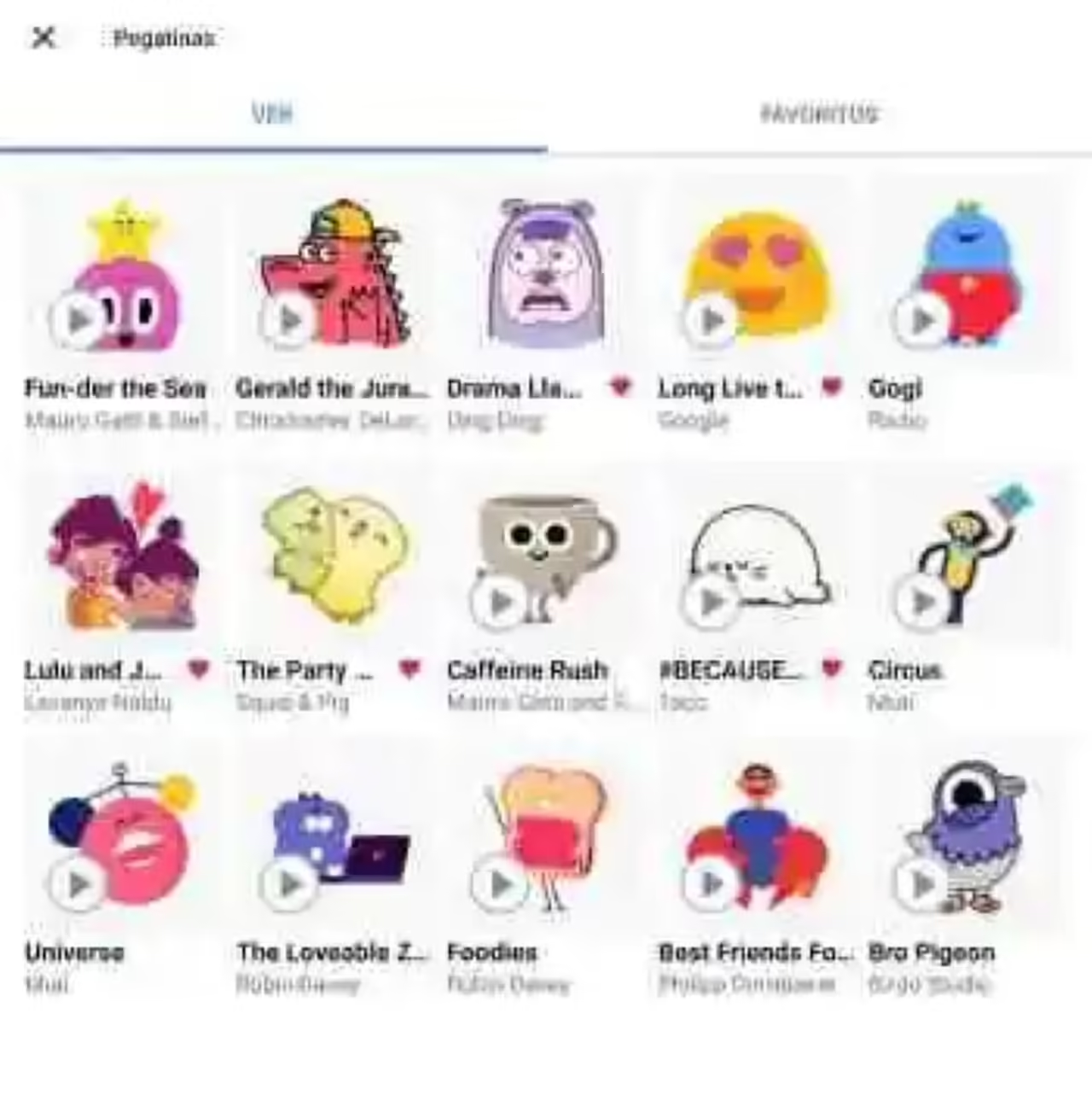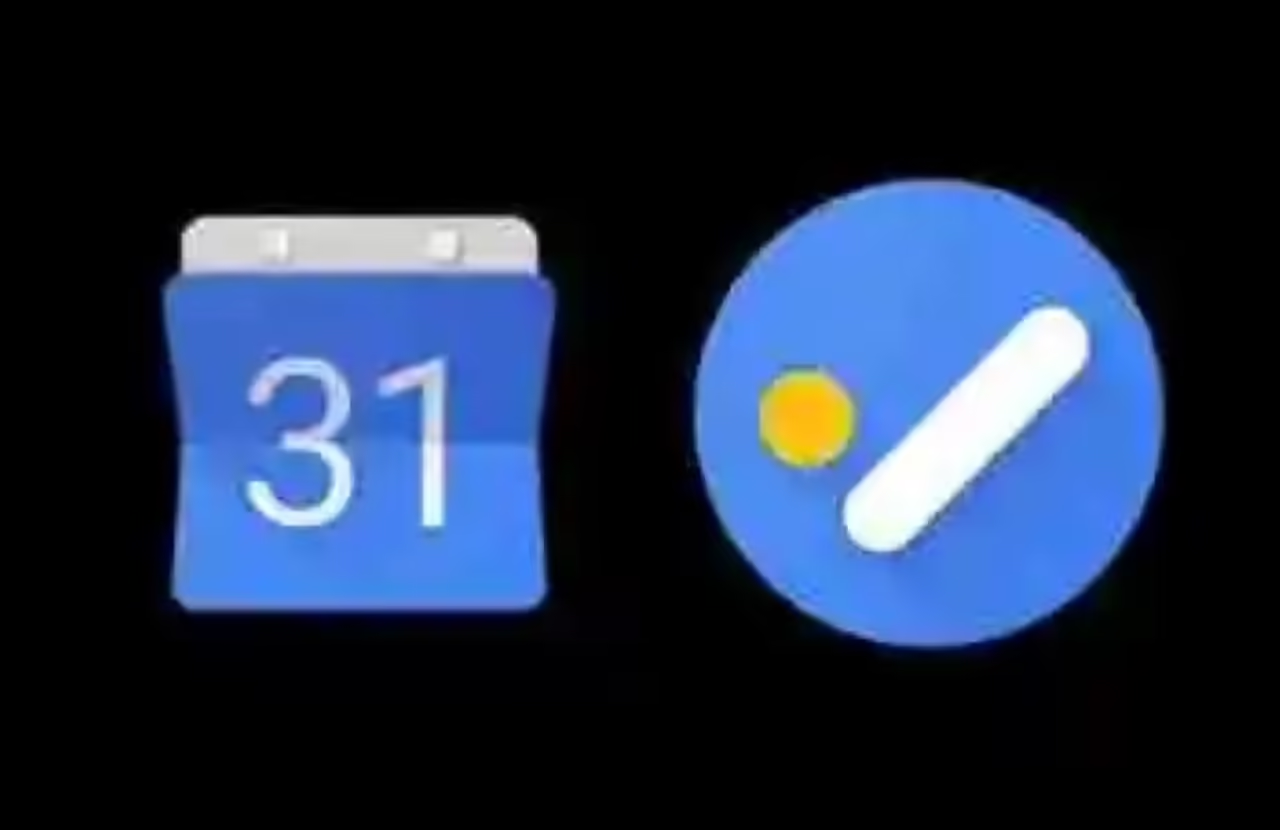Permettez-moi de vous expliquer un peu plus avant que nous commencions. Mon Nexus 7 a commencé à éprouver des problèmes de charge, parfois il serait recharger aucun problème, d’autres fois il était un filet pathétique, si aucune charge du tout. Comme je l’ai désespérément essayé de déterminer pourquoi ma tablette préférée me parvient, je finalement trouvé que certains câbles d’alimentation allaient travailler, et d’autres pourraient travailler si elles avaient une certaine pression sur le côté. Il y avait une manœuvre supplémentaire dans la prise. Bottom line, mon port USB avait usé.
Mis à part le port USB sur le Nexus 7, si votre prise casque est grillé, savoir que le conseil d’administration et les câbles de ces deux éléments sont reliés. Pour fixer un va remplacer l’autre
connexes:.
10 grandes utilisations pour les vieux appareils Android
ROM Guimauve dirigés vers Nexus 7
Avant de commencer
Alors que le Nexus 7 original a une expérience éprouvée du port USB usure, s’il vous plaît prendre le temps et de soins pour être sûr que le vôtre est le remplacement soit sa taille. Pour être sûr, utiliser les connecteurs pogo broches sur le côté de votre tablette pour charger la batterie, si cela fonctionne comme il se doit, mais votre appareil ne sera toujours pas charger ou se connecter à votre PC via le câble micro USB, il ya fort à parier. votre port est mort
Pièces & amp; Outils
Pour fixer votre Nexus 7, vous aurez besoin d’une partie seulement, le petit panneau de particules avec câbles plats qui comprend le port micro-USB et prise casque de votre appareil. Je trouve la mine sur Amazon pour environ 13 $ . Il est maintenant à seulement 12 $, et le meilleur de tous, il est livré avec un petit kit d’outils pour vous aider à démarrer.
Si vous allez à la recherche de vos propres pièces, s’il vous plaît essayer de trouver OEM ASUS remplacement de marque pièces. D’autres peuvent fonctionnent très bien, mais parfois, il vaut mieux être prudent que désolé.

Heureusement, des outils minimes sont exigés pour ce correctif. Soyez sûr de vous mettre en place dans un environnement propre et sans encombrement, un tampon de réparation d’ordinateur anti-statique est fortement recommandé, comme est un anti-statiques ofrgloves de dragonne. Sinon, la liste est courte:
- spudgers de plastique ou Médiator
- Ruban électrique (en option)
- Petit tournevis cruciforme – # 1 devrait fonctionner, mais peut-être apporter un # 0 ainsi
Ce forfait a plus que vous avez besoin aujourd’hui, à l’exception de la bande:
Remplacez votre Nexus 7 port USB et prise casque
S’il vous plaît prenez votre temps à préparer ce projet, il est inutile d’avoir à ouvrir votre Nexus 7 plus que vous avez absolument besoin de trop. Les clips en plastique sont très résistants, mais ils ne sont pas parfaits, vous ne voulez pas de briser l’un d’eux.
Une fois que vous plonger dans cela, s’il vous plaît prendre également votre temps à l’intérieur, d’huiles de votre les doigts ou tout autre débris ou contaminant est pas bon pour les composants électriques. Soyez sûr d’éviter les décharges électrostatiques à votre appareil ainsi, cette petite étincelle de vos doigts peut détruire de petits composants électroniques.
Ce hors de la voie, nous allons plonger et fixer votre Nexus 7!

Apportez tous vos outils, pièces et votre Nexus 7 à votre tapis anti-statique . Soyez sûr d’avoir un bon éclairage et se préparer à prendre des notes ou dessiner des diagrammes de se rappeler où les vis doivent être remplacées.
Ouvrez votre Nexus 7

Il ya une bonne chance que vous avez fait ça avant, placer votre Nexus 7 face vers le bas sur votre surface puis utiliser le spudger plastique ou médiator pour forcer l’ouverture de la tablette. . Travailler votre chemin sur les bords lentement pour desserrer le couvercle arrière

Avec la plupart ou la totalité du lâche, Tirez le couvercle d’emblée de la tablette, traction à la main et la poignée du haut . Il ya des points de fixation supplémentaires sur le bord inférieur, il n’y a pas truc pour les faire adopter, il suffit de prendre soin de tirer doucement pour ne pas casser quoi que ce soit.
Regardez tous ces composants de fantaisie.

Pro pointe: Avant de commencer, vous voyez comment je l’ai couleur du ruban adhésif sur un certain nombre de pièces sous le capot. Ceux-ci sont pour la plupart inutiles, sauf pour les haut-parleurs. Le peu de ruban adhésif sur la connexion de la batterie en haut à droite est juste pour la paix d’esprit, aide à prévenir le connecteur se détache, qui n’a jamais passé pour moi.. La bande sur les haut-parleurs au bas servir un but différent
Le capot arrière de votre tablette détruire lentement les couvertures d’enceintes en tissu noir par défaut, quand ils ont finalement déchirent, les câbles sont exposés. Ces fils créent un court comme ils en contact avec le couvercle arrière, entraînant des problèmes audio des haut-parleurs et la prise casque. Cela peut être la cause de votre prise casque et / ou les échecs de port USB pour commencer, ou d’autres problèmes aléatoires avec votre tablette. Utilisez une touche de votre ruban électrique, ou décoratif ruban d’emballage de votre femme si elle est à portée de main et que vous êtes paresseux comme moi. Juste être sûr de quitter le centre de l’enceinte à découvert, vous avez encore besoin de son à sortir.

Tout d’abord, s’il vous plaît Supprimer la connexion pour le batterie . Situé en haut à droite de l’appareil, il est un connecteur multi-fil qui tire simplement.. Utilisez le spudger pour aider, vous ne voulez pas endommager quoi que ce soit
Batterie, débranché . Commencer à tirer les vis

Vous pouvez tirer toutes les vis dans le bas , ou tout simplement tirer le peu de libérer la barre de haut-parleur.. Juste être sûr de les garder dans l’ordre de sorte que vous pouvez les remettre plus tard
Tirez le Speaker Bar jusqu’à pour libérer, puis retournez-le sur le côté pour le sortir de la voie. Nous ne voulons pas de débrancher le haut-parleur, il est juste à notre manière.

Terminer tirant toutes les vis à travers le fond .. Vous trouverez plus sous la barre de haut-parleur et caché sous la bande d’argent à l’extrême gauche
vis retirées, tirez doucement sur le port USB et une prise casque pour les libérer de leur position. Ils seront . Juste un peu pop lâche pour le moment, ne tirez pas sur quoi que ce soit pour l’instant

Relâchez le petit clip de débranchez la connexion filaire à la carte USB .. Il est juste au-dessus du port USB
Tirez l’ancienne carte USB sur le côté et le placer à côté de votre nouvelle carte USB .
Vérifier pour vous assurer qu’ils ont la même apparence.

Une fois que vous êtes satisfait qu’ils ressemblent à la même partie, vous aurez envie de tirez sur le ruban d’argent hors de la prise casque . Cela tirera un petit boîtier d’argent ainsi. Transfert à la fois le boîtier et le ruban à la nouvelle carte USB
Vous êtes prêt à ré-assembler..
Si vous êtes à l’aise avec les choses, suffit d’inverser les étapes ci-dessus puis sautez à la section suivante de la Que pour de nouvelles idées. Sinon, nous allons marcher à travers la ré-installer rapidement
. Placez la nouvelle carte USB en place .. Assurez-vous que tout cela se avant toute autre chose, puis passez
Branchez la prise électrique dans la nouvelle carte USB . Mettez la carte en place et commencer à remplacer seulement les vis qui sont allés au-dessous de la barre de haut-parleur

Une fois la carte USB est vissé, (doucement, il ne devrait besoin d’un couple de livres de force sur chaque vis,) . amener la barre de haut-parleur en place
Remplacez tout le vis à votre tablette . Encore une fois, assurez-vous qu’ils sont bien ajustées, mais ne pas trop serrer.

Vis en place, le temps de reconnecter votre batterie . La prise de la batterie est assez simple et facile, il suffit d’insérer dans, lui donner un coup de pouce supplémentaire avec un spudger si vous voulez, puis mettre un peu de ruban sur le dessus de la connexion, qui demeure facultative.
Prenez une dernière inspection pour vous assurer que tout ressemble à ce qu’elle était avant , alors nous sommes prêts à finir
Mettez votre couvercle sur votre Nexus 7

Je sais que cela est de bon sens, mais il est important que vous assurer le capot arrière est correctement installé . Faites le tour de tous les bords au moins deux fois pour vous assurer que tous les clips sont sécurisés. Ce que vous ne pouvez pas savoir est que le capot arrière des maisons plusieurs antennes pour votre appareil. Votre couverture doit être ajusté ou bien ces connexions peut ne collent pas et votre WiFi, GPS, NFC et plus peut ne pas fonctionner.
Voilà les gens. Allez-y et connectez votre micro USB cordon d’alimentation et de voir si votre Nexus 7 a la vie une fois de plus. Aussi, assurez-vous de tester les haut-parleurs et la prise casque pour vous assurer qu’ils sont tous travaillent ainsi.
Le port USB et une prise casque peut être un peu serré, être doux avec eux jusqu’à ce qu’ils cassent en.
Quelle est la prochaine
Vous souvenez-vous de ces pogo-Pins sur le côté de votre tablette? Ils fournissent des fonctionnalités d’accueil à votre tablette. La configuration par défaut, avec la tablette en orientation portrait et le sommet où il appartient, sur le dessus, la broche du bas est votre pouvoir connexion positive, la broche supérieure est votre lien de sol et le centre deux sont des enceintes gauche et droite. Vous pouvez acheter un dock dédié, ou vous pouvez construire votre propre, s’il vous plaît utiliser juste de bons connecteurs, ne plaisante pas avec les fils comme je le faisais.

Note spéciale: La connexion de broche pogo ne propose pas la même niveau d’intelligence que le port micro-USB. Vous êtes protégé des surcharges par les internes, mais vous ne serez pas en mesure de transférer des données vers votre PC, seul le port USB peut le faire.
Pour prolonger la vie de votre Nexus 7, je l’ai dit ce avant, s’il vous plaît essayer d’éviter tout contact ou d’endommager les pièces à l’intérieur de votre tablette. Par exemple, que le grand autocollant marron brillant que vous voyez là est le bouclier thermique / synchronisation pour votre processeur. Sans cet autocollant, votre tablette sera probablement surchauffer et subir des dommages.
Si vous le pouvez ‘t décider si vous devez réparer votre Nexus 7 problématique, ne pas oublier qu’il est encore un dispositif capable pour des applications simples. Il ferait un cadre photo grand, joue encore de la musique sans problème, fait une great. petit message de forum et peut même installer dans le tableau de bord de votre voiture, si vous êtes prêt à prendre vos compétences de bricolage au niveau suivant
Voir: https://www.androidauthority.com/tablet-car-dash-install-631519/~~number=plural Comment installer un Nexus 7 dans votre tableau de bord de voiture
Suivant
Si l’attrait de tournevis et ruban électrique est pas votre truc, pas de soucis, nous prendrons notre Android personnalisation série retour à des logiciels pour la semaine prochaine. Rejoignez-nous jeter un oeil à la racine. Cela est vrai, nous avons travaillé lentement vers ce jour, le jour où nous enraciner un dispositif pour vous et jouer avec quelques-uns des grands outils disponibles dans la communauté. Nous allons commencer avec le Nexus 7 que vous voyez ci-dessus, vous ne pense pas que nous fait revivre pour rien, avez-vous!
Qu’est-ce que les réparations ou modifications physiques avez-vous fait à vos appareils Android?
Pour plus de projets de personnalisation: série de personnalisation Android
- cotation Quotidienne ou Chuck Norris blague sur votre écran d’accueil – personnalisation Android
- Comment faire pour créer un journal de pointe de la batterie en utilisant Tasker – personnalisation Android classe
- Comment faire pour créer la coutume, les notifications à une action sur votre écran d’accueil – personnalisation Android